










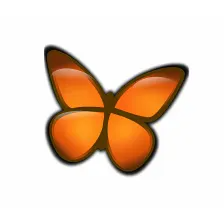
FreeMind使用指南
功能简介:FreeMind是一款基于Java的开源思维导图软件,它允许用户以图形化的方式组织和展示思维内容。通过简单的拖拽和点击操作,用户可以轻松创建和编辑复杂的思维导图,并支持多种文件格式导入导出,方便用户在不同场景下使用。
官网直达
发布时间:2024-12-09 17:19:51
网站详情 ( 由智搜AI导航站提供技术支持 )
FreeMind使用指南简介:
以下是一份FreeMind使用指南,旨在帮助用户快速上手并高效利用这款基于Java的开源思维导图软件:
一、安装与启动
- 下载安装包:从FreeMind的官方网站或其他可靠的开源软件平台下载最新版本的安装包。
- 安装软件:根据安装包的提示进行软件的安装。通常,安装过程简单快捷,用户只需按照默认设置或自定义选项完成安装。
- 启动软件:安装完成后,双击桌面上的FreeMind图标或在开始菜单中找到FreeMind并启动它。
二、创建新思维导图
- 新建思维导图:点击菜单栏中的“文件”选项,选择“新建”,或在绘制窗口点击鼠标右键,选择“新建思维导图”。
- 设置根节点:在新建的思维导图中,点击根节点并输入主题或标题。
三、编辑与管理节点
添加节点:
- 子节点:光标定位在需要新增节点的节点处,点击“插入”菜单,选择“新的子节点”(快捷键Insert)。
- 并列节点:光标定位在需要新增并列节点的节点处,点击“插入”菜单,选择“新的平行节点(上方)”或“新的平行节点(下方)”(快捷键Enter)。
- 父节点:在特定情况下,如需添加新的父节点,可通过相应操作实现(注意,这通常不是常规操作,因为父节点的添加会改变原有节点的层级关系)。
删除节点:光标定位在需要删除的节点处,点击“编辑”菜单,选择“删除节点”,或直接按Delete键。
节点格式:右键单击节点,选择“格式”选项,可以更改节点的外观(如叉状或泡框)、文字格式、颜色、背景颜色等。
四、添加链接与备注
- 插入链接:用户可以在节点中插入链接,链接到其他节点、本地文件或网页等。这有助于在思维导图内部或外部建立联系。
- 添加备注:在节点中添加脚注或备注,记录额外的信息或想法。这有助于丰富思维导图的内容,并提供更多背景信息。
五、自动布局与手动调整
- 自动布局:FreeMind提供了自动布局功能,可以根据节点的层级关系自动调整思维导图的布局,使其更加整洁和有序。
- 手动调整:用户也可以手动调整节点的位置和布局,以满足特定的展示需求。
六、导入与导出
- 导入功能:FreeMind支持从其他软件(如Xmind)或文件格式中导入思维导图数据。用户只需选择“文件”菜单中的“导入”选项,然后按照提示操作即可。
- 导出功能:FreeMind支持将思维导图导出为多种格式,如PDF、HTML、图片(PNG、JPEG等)等。用户只需选择“文件”菜单中的“导出”选项,然后选择合适的格式和路径进行导出。
七、高级功能与快捷键
- 快捷键:FreeMind提供了许多快捷键,如Ctrl+上/下/左/右用于移动节点,Alt+点选用于选中当前节点及所有子节点等。这些快捷键可以大大提高用户的操作效率。
- 高级功能:FreeMind还支持一些高级功能,如加密图的创建、节点格式的自定义等。这些功能可以满足用户更具体的需求和偏好。
八、团队协作与分享
虽然FreeMind本身并不直接提供团队协作功能,但用户可以通过将思维导图导出为共享格式(如PDF或图片)来与团队成员共享和讨论。此外,用户还可以利用第三方工具或平台(如云存储服务)来实现思维导图的在线协作和分享。
九、常见问题与解决方案
- 软件崩溃或无法启动:尝试重新安装软件或更新Java运行环境。
- 思维导图过大导致性能问题:优化思维导图的布局和节点数量,或尝试使用更高性能的计算机来运行FreeMind。
- 无法导入或导出特定格式:检查文件格式是否受支持,或尝试使用其他软件工具进行转换。
通过以上指南的指引,相信用户可以更加高效地利用FreeMind这款开源思维导图软件来整理思绪、管理项目和进行创意表达。







